国产AI终于能看图写代码了?实测直接被震住了!附保姆级教程(以win11为例)
摘要:国内最新推出的Doubao-Seed-Code编程模型实现了AI编程的重大突破,能够直接通过"看图写代码"完成完整页面开发。该模型原生具备视觉理解能力,可自动生成页面结构、布局、组件和交互逻辑,支持UI还原、多轮调试等功能。相比传统AI编程工具,它显著提升了前端开发效率,尤其适合教学示例、原型验证等场景。文章详细介绍了如何将该模型接入ClaudeCode进行本地开发,并提
目录
Step 3:安装和使用 Claude Code(终端运行)
Step 4:安装和使用 Claude Code(Vscode运行)
步骤 1:安装 Chat for Claude Code 插件
Step 5:Claude Code 实践案例(含可直接使用的提示词)
案例 5:根据图片生成前端页面(UI 还原 / 切图 AI)
这次体验,原本我只是抱着“试试看”的心态。
毕竟 AI 编程工具我已经使用过太多,有的只能写点基础代码,有的一遇到复杂项目就开始“迷路”,更别说还原 UI、理解设计稿这些前端人的噩梦。 所以当我听说国内出现了 “能看图写代码” 的编程模型时,说实话我是不信的。
直到我真的把一张“截图”拖进去。页面结构、布局、组件、样式、交互逻辑……
它几乎是“视觉理解 + 编码生成”一条龙完成的,甚至代码质量让我怀疑是不是背后藏着一个前端工程师。
它就是最近发布的“Doubao-Seed-Code”编程模型,已经成为近段时间最受关注的轻量级代码生成模型之一。它不仅推理速度快、资源占用低,还能在本地或云端灵活部署,非常适合做教学示例、原型验证,以及构建轻量级 Coding Agent。
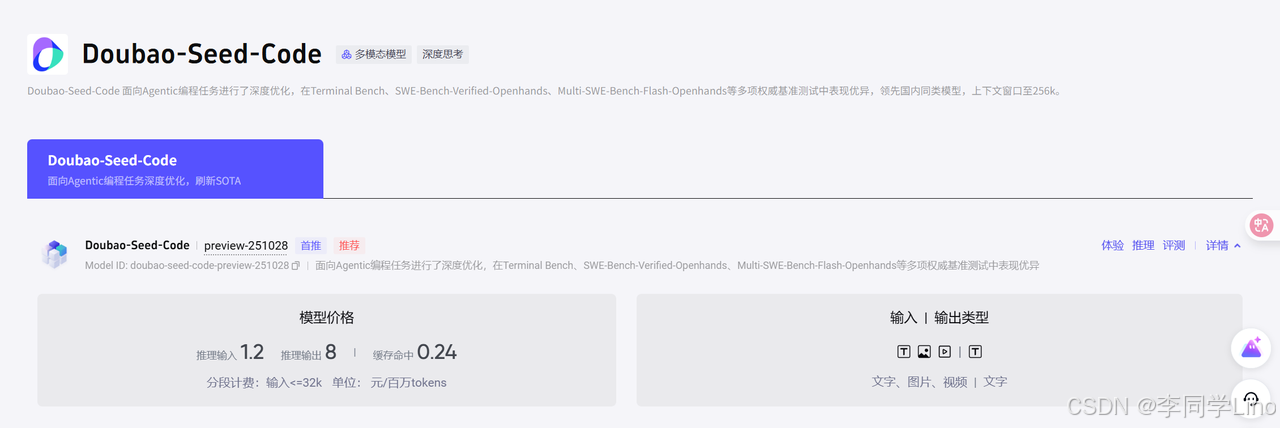
最让我震惊的是 —— 别家模型还需要各种工具链或者MCP才能理解图片,它却是原生具备视觉理解能力。
这意味着什么?
意味着你给一张截图,它就能自己“看懂”;
给一套设计稿,它能自动“写出来”;
甚至你让它比对页面、美化样式、修复 Bug,它都能看着当前页面自动调整。
这是我第一次感觉到:AI 编程真正从“能写代码”,走向了“能看懂界面 + 能自己解决问题”。
于是我决定认真体验一番:
从 UI 生成代码、从截图复刻页面,再到多轮对话修 Bug、自动美化……
并把最真实的体验写出来,希望能给你提供一个很有“参考价值”的测评。
实操教程:如何把模型接入 Claude Code
为了更贴近真实开发场景,我这次选择的测试方式是:将“Doubao-Seed-Code”编程模型接入 Claude Code,直接在本地 IDE 或者Vscode里面测试编码能力。整个过程非常丝滑,只需要一次配置即可长期使用。
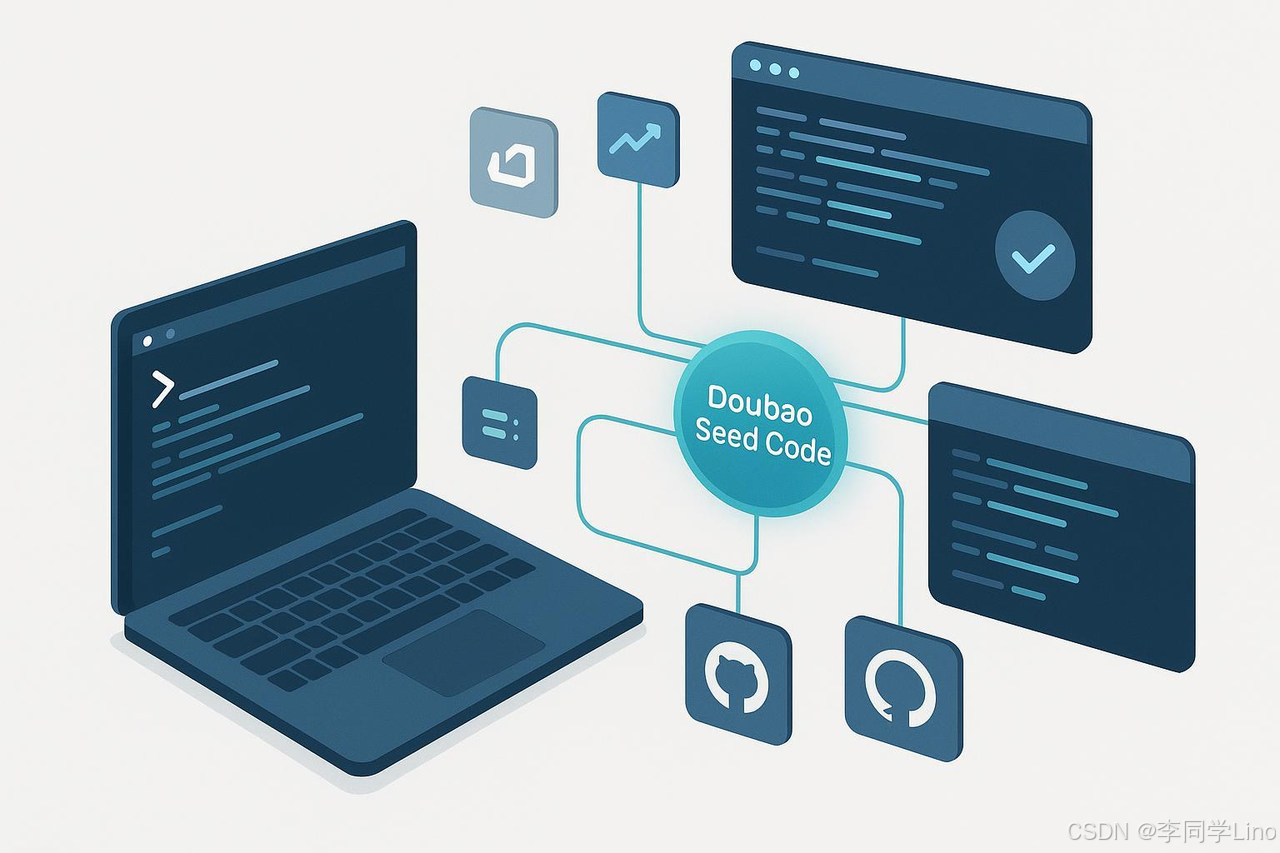
Step 1:订阅方舟 Coding Plan
在将 Doubao-Seed-Code 部署到 Claude Code 之前,你需要先开通 方舟 Coding Plan。该套餐提供稳定的推理额度,适合不同开发强度的用户。
🔗 活动入口
点击进入 方舟Coding Plan 活动页面,根据你的需求选择合适的套餐并完成订阅。(活动详情可参考首月特惠说明)
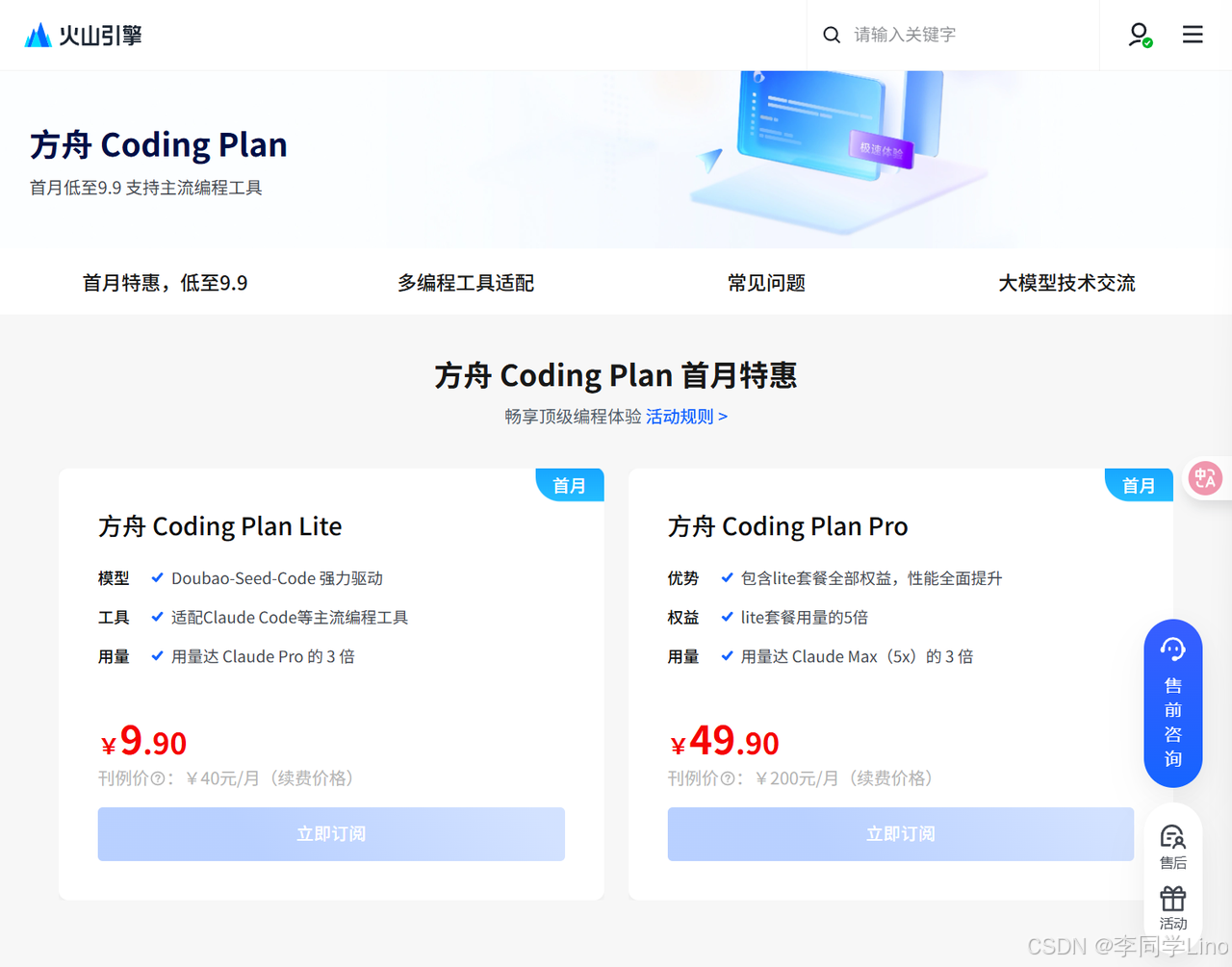
|
套餐类型 |
适用场景 |
首月价格 |
续费价格 |
用量说明* |
|
Lite 套餐 |
日常开发、中等强度任务,适合大多数开发者 |
9.9 元 |
40 元/月 |
- 每 5 小时约 1,200 次请求 - 每周约 9,000 次请求 - 每月约 18,000 次请求 |
|
Pro 套餐 |
高频调用、复杂项目开发,适合重度用户 |
49.9 元 |
200 元/月 |
- Lite 套餐 5 倍额度: 每 5 小时约 6,000 次请求 每周约 45,000 次请求 每月约 90,000 次请求 |
请求量会因代码长度、输入大小等因素略有浮动,仅供参考。
Step 2:安装 Claude Code前置条件
在开始部署 Doubao-Seed-Code 之前,你需要先在本地安装 Claude Code。请确保已满足以下前置条件。
✅ 前置条件
-
Node.js 18 或更高版本 请前往 Node.js 官方网站安装最新 LTS 版本,确保 Claude Code 能正常运行。
-
Git(Windows 用户必需) 如果你使用 Windows,请提前安装 Git for Windows,否则后续依赖安装可能失败。
一、本地安装Node.js
1、下载Node.js
下面将详细介绍如何在 Windows 11 系统上安装 Node.js 并配置 npm 环境。
推荐方式:访问 Node.js 官网下载页面:https://nodejs.org/zh-cn/
版本选择建议:
-
LTS(长期支持版本):适合大多数用户,稳定且兼容性好
-
最新版:包含新特性,但可能不够稳定
来到Node.JS官网,点击“获取Node.js”,然后直接点击 Windows 安装程序(.msi)下载 LTS 版本。


2、安装Node.js
首先,找到下载的 .msi 文件,双击运行,出现安装向导窗口,点击 "Next" 继续。

勾选 "I accept the terms in the License Agreement",然后点击 "Next"。
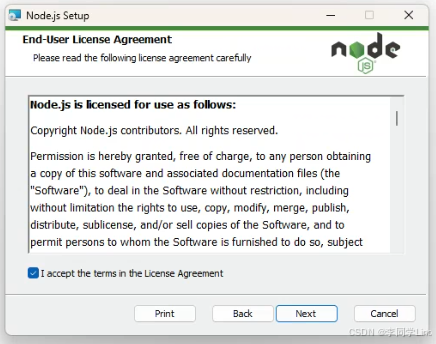
选择安装位置(建议使用移动到D盘),点击 "Next"。
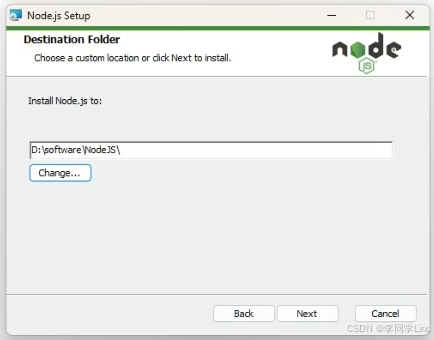
默认选项即可,点击 "Next"。

这个选项通常不需要勾选,可以直接点击 "Next"。
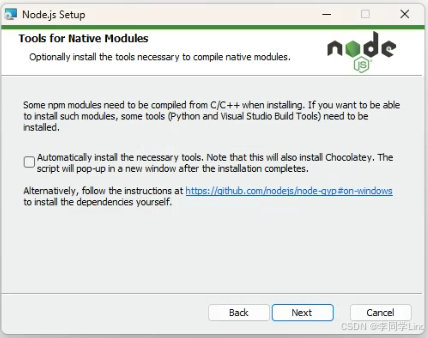
然后点击 "Install",如果弹出用户账户控制窗口,点击 "是"。
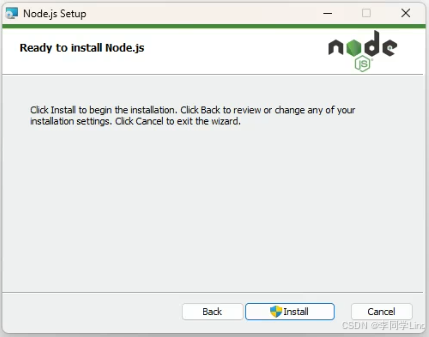
等待安装进度条完成,安装完成后,点击 "Finish" 按钮。
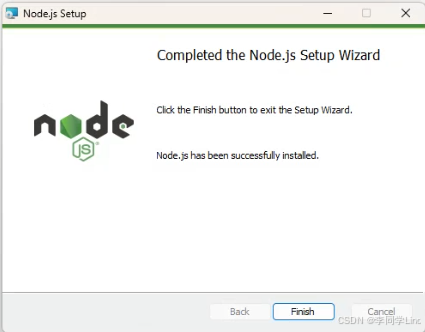
3、验证安装
按下键盘上的 Win + R 键,输入 "cmd",然后按回车,打开命令提示符,在命令提示符窗口中输入:node -v,如果显示版本号,说明 Node.js 安装成功。再输入:npm -v,如果显示版本号,说明 npm 也安装成功。
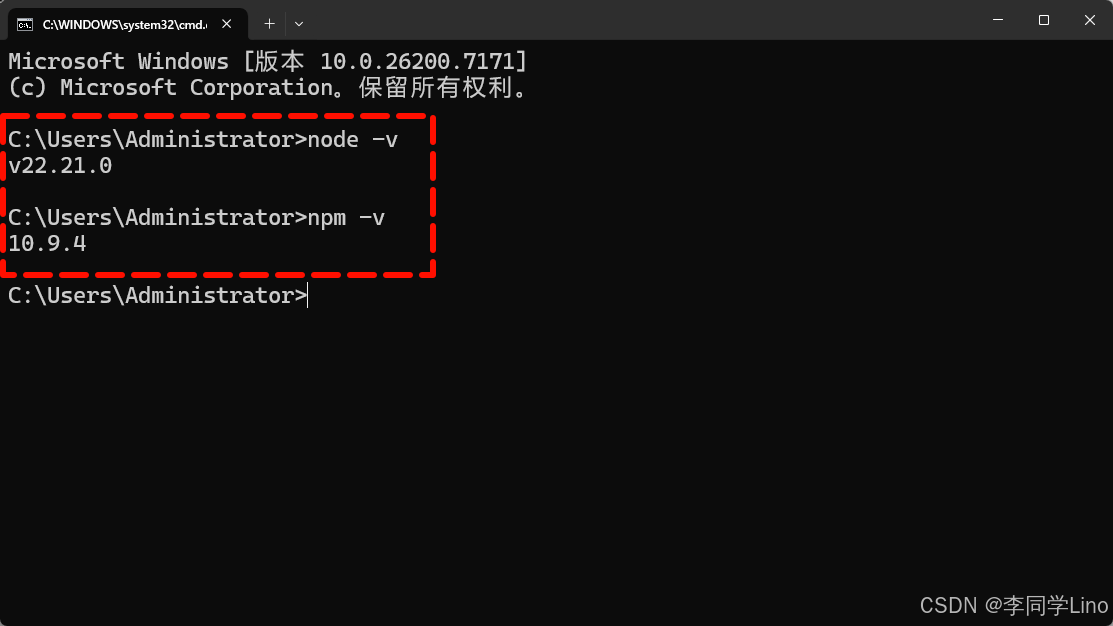
4、配置npm(可选但推荐)
配置国内镜像源,可以加快下载速度的。
在命令提示符中依次输入以下命令:
npm config set registry https://registry.npmmirror.com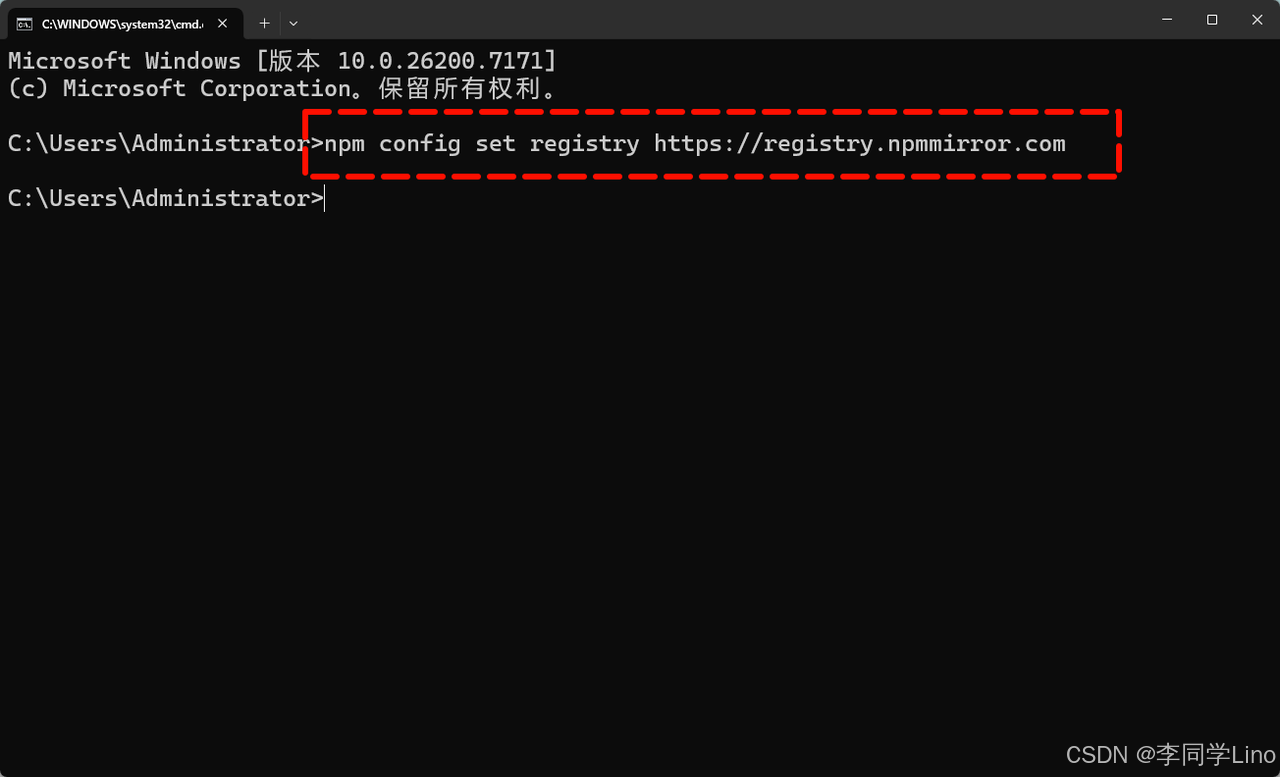
查看当前使用的镜像源,使用如下命令:
npm config get registry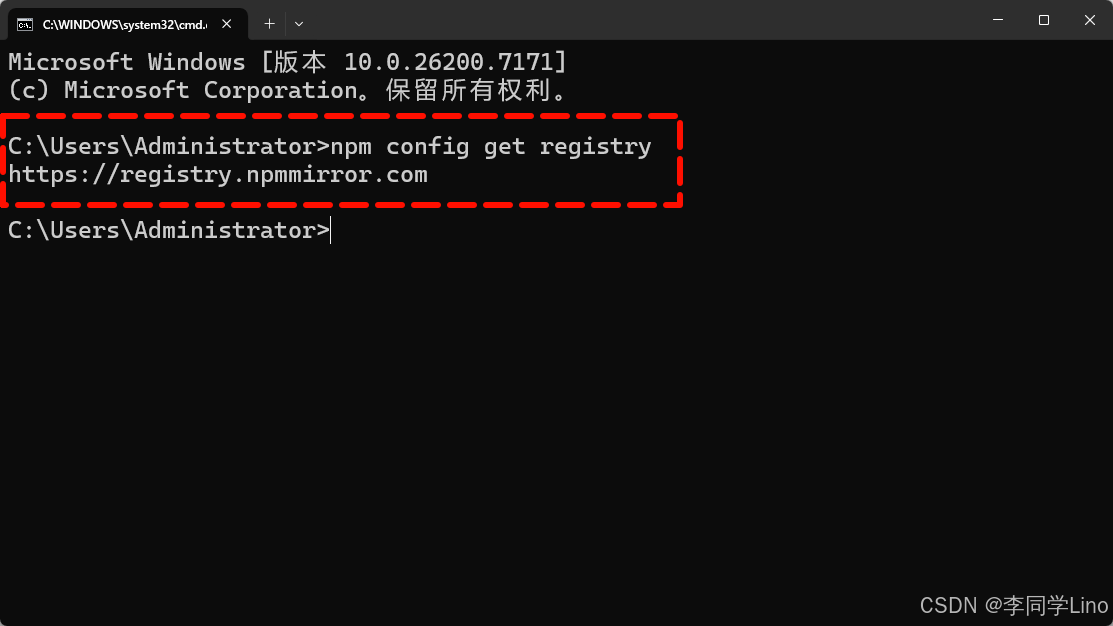
打开Nodejs的安装目录,新建“node_global”和“node_cache”这两个文件夹。

使用管理员身份打开cmd,通过命令将nodejs指向上面新建的两个文件夹。
npm config set prefix "D:\software\Nodejs\node_global"
npm config set cache "D:\software\Nodejs\node_cache"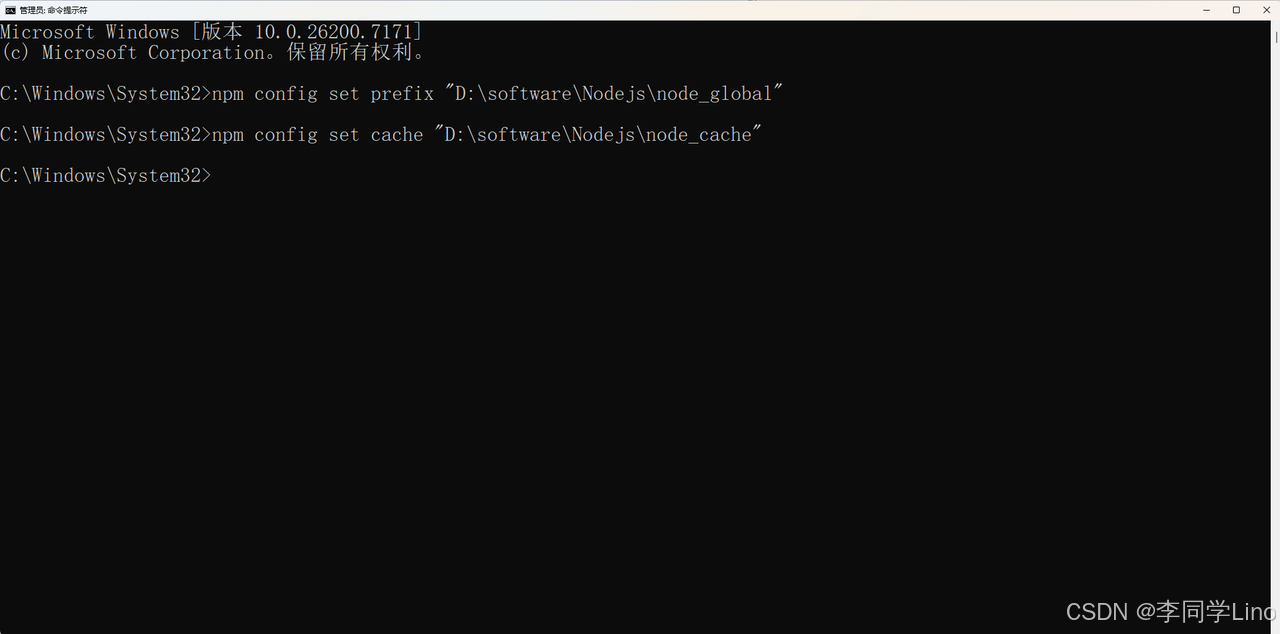
使用如下命令查看设置结果👇
npm get prefix
npm get cache
5、配置环境变量
第一步:打开环境变量设置
右键点击"此电脑" → 选择"属性",接着点击"高级系统设置",点击"环境变量"按钮。
第二步:配置系统变量
检查 Node.js 路径,查看 Path 变量中是否已包含 Node.js 安装路径,如果没有,手动添加: D:\Software\Nodejs和 D:\Software\Nodejs\node_global
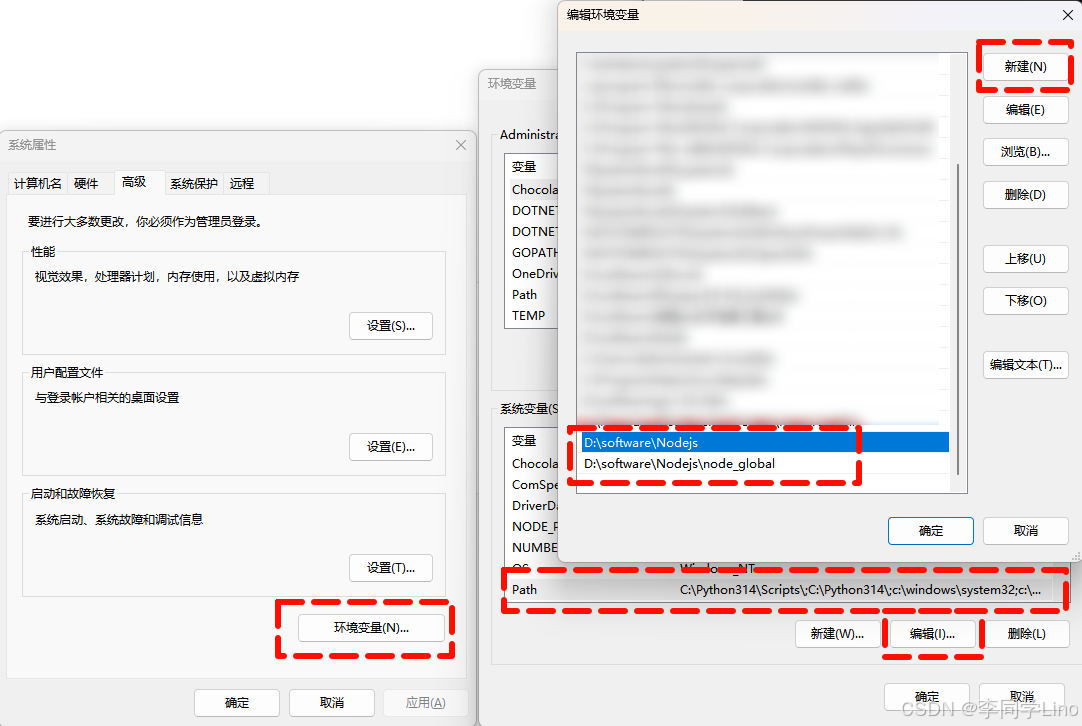
第三步:配置用户变量
检查 Node.js 路径,查看 Path 变量中是否已包含 Node.js 安装路径,如果没有,手动添加:D:\Software\Nodejs和D:\Software\Nodejs\node_global
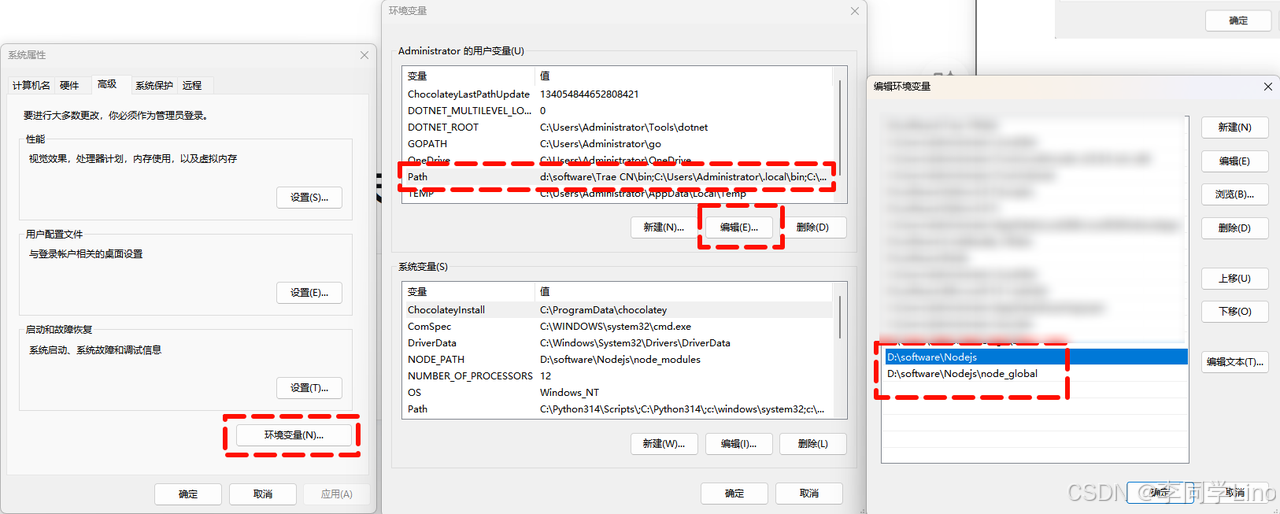
第四步:配置全局模块路径
点击"新建",变量名:NODE_PATH,变量值:D:\software\Nodejs\node_modules(根据实际路径调整)
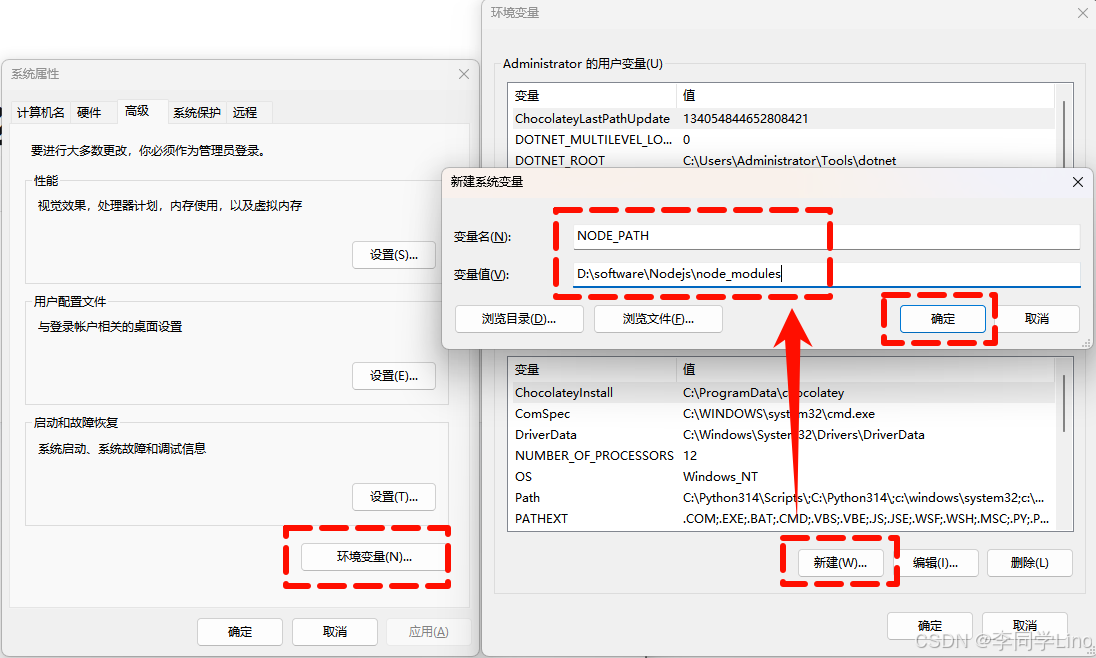
第五步:设置权限
右键点击 Node.js 的安装文件夹,选择「属性」,在弹出的窗口中,进入「安全」选项卡,点击「编辑」按钮以修改权限。在下方的权限列表中,勾选「完全控制」旁的「允许」复选框。最后,点击「应用」再点击「确定」,使设置生效。
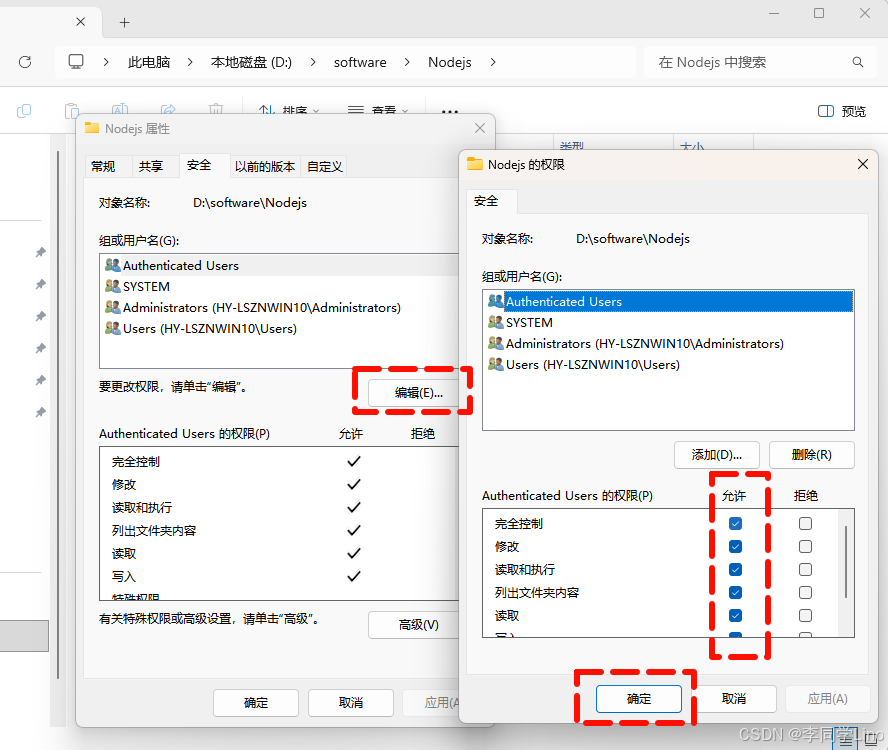
6、测试npm
全局安装最常见的是安装express模块了,可以通过安装这个来测试,只需要输入以下命令即可。
npm install express -g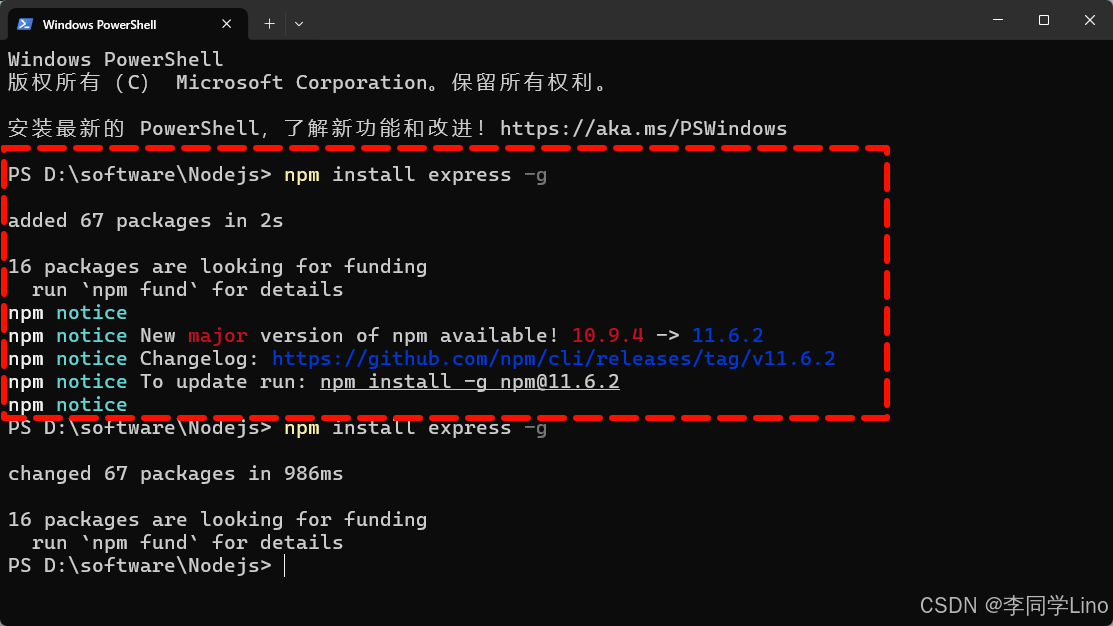
现在你已经成功在 Windows 11 上安装了 Node.js 环境,可以开始使用npm下载依赖了。
二、本地安装Git
第一步: 下载 Git 安装程序
访问 Git 官方下载页面:https://git-scm.com/download/win。该页面通常会根据你的系统自动提供合适的下载链接。点击链接,下载适用于 Windows 的安装程序(通常是一个类似于 Git for Windows/x64 Setup.exe 的文件)。
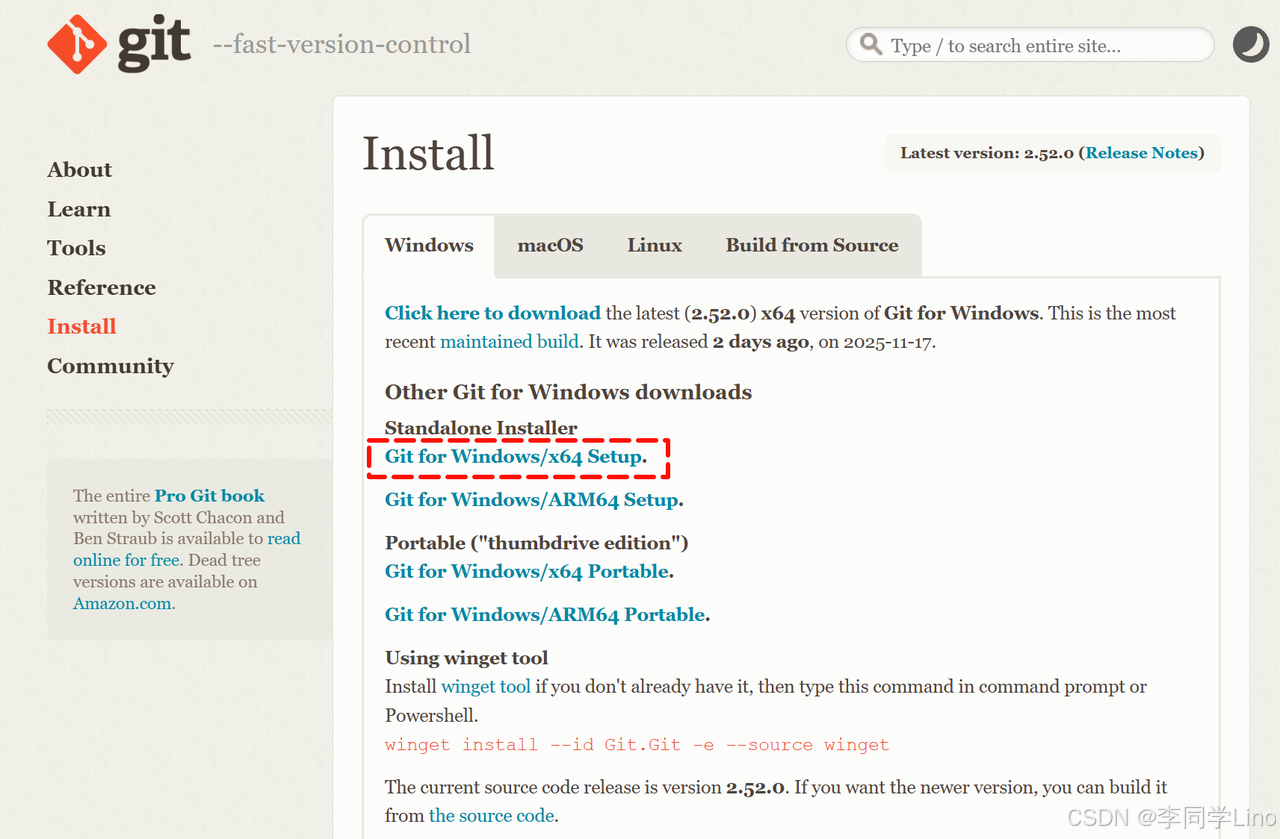
第二步:运行安装程序
找到并双击运行下载好的安装程序,然后跟随向导进行安装。阅读 GNU 通用公共许可证,点击 "Next" 继续。

选择安装位置,建议安装到D盘比较好(确保路径不含中文),然后直接点击 "Next"。

选择安装组件,一般来说默认即可,直接点击"Next"。
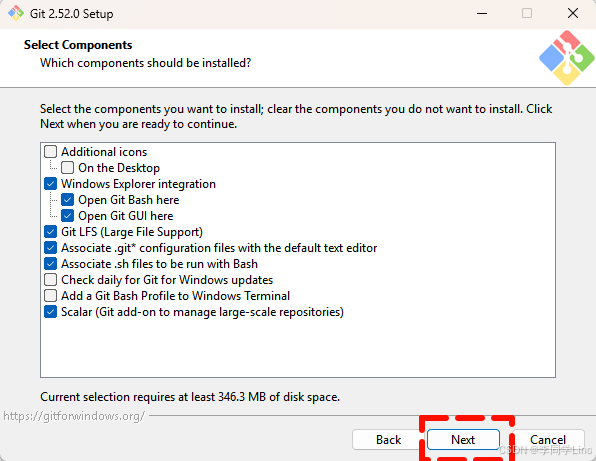
选择开始菜单文件夹,直接点击 "Next" 使用默认设置。
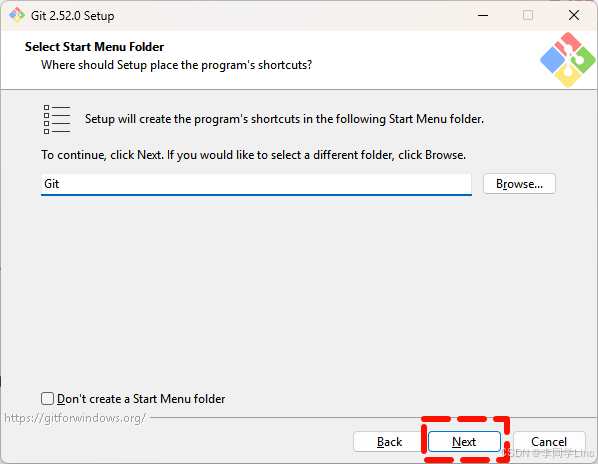
第三步:配置 Git 环境
选择默认编辑器,这里选择使用Vim来作为编辑命令,直接点击 "Next" 使用默认设置。
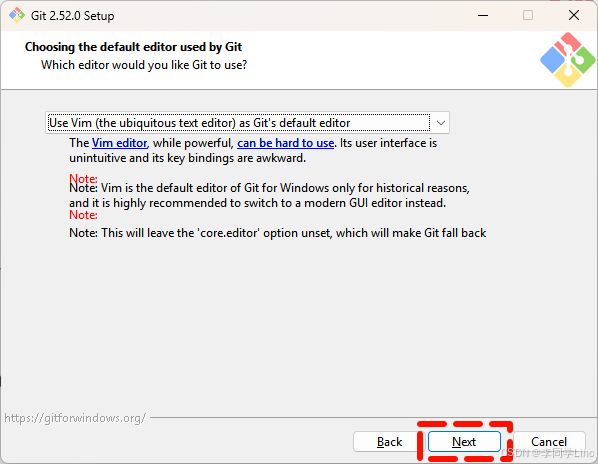
调整初始分支名称,建议选择 "Let Git decide",然后直接点击 "Next"。
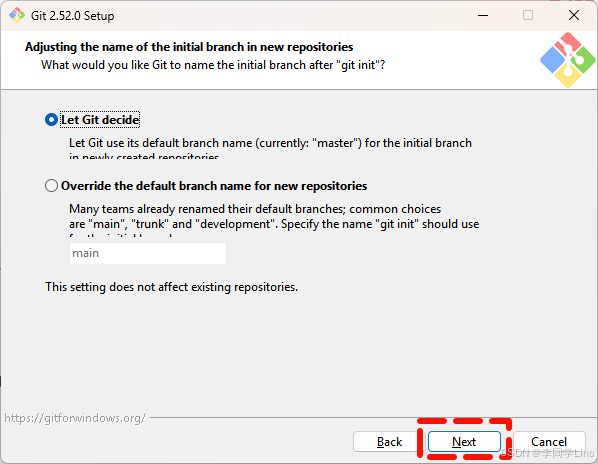
调整 PATH 环境,推荐选择第二项:"Git from the command line and also from 3rd-party software",这样可以在 CMD 和 PowerShell 中直接使用 Git 命令,然后直接点击 "Next"。
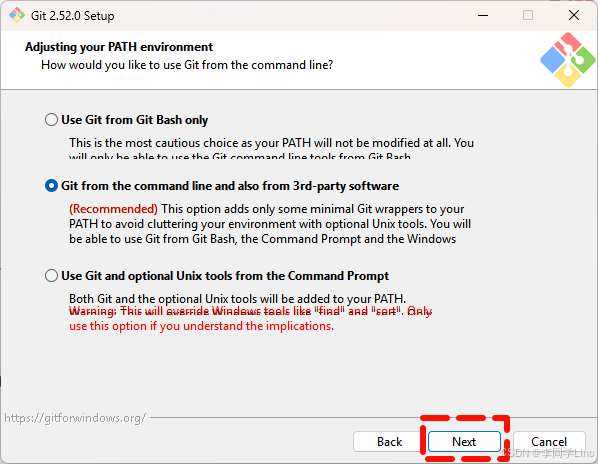
使用默认选项即可,然后直接点击 "Next"。
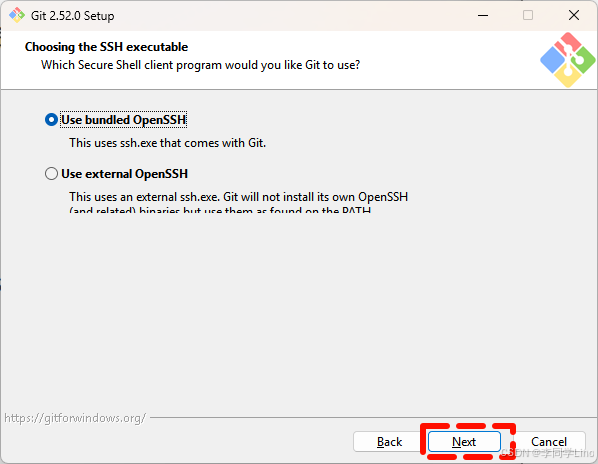
选择 HTTPS 传输后端,使用默认选项,然后直接点击 "Next"。
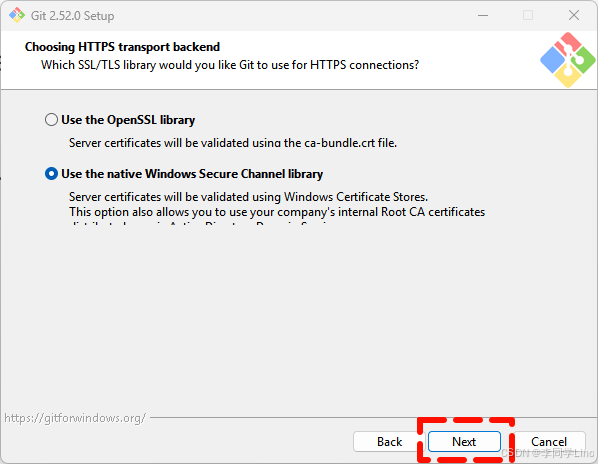
配置行尾符号转换,选择 "Checkout Windows-style, commit Unix-style line endings",然后直接点击 "Next"。
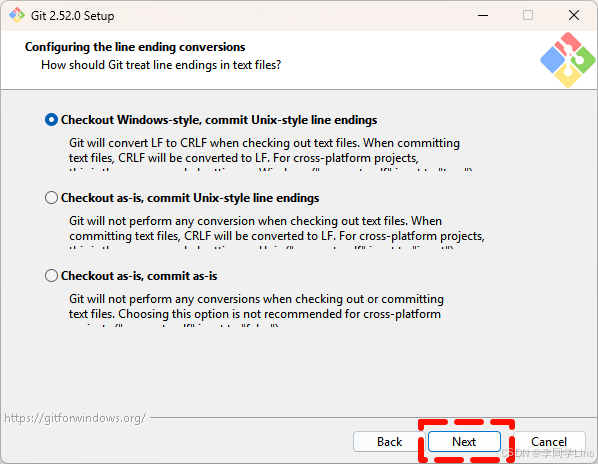
配置终端模拟器,选择 "Use MinTTY",然后直接点击 "Next"。
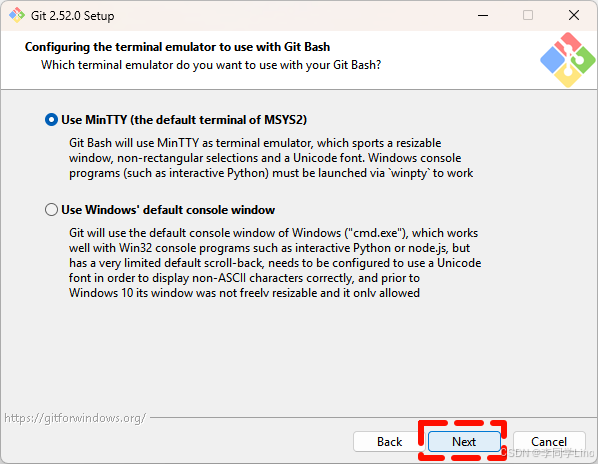
配置 git pull 的默认行为,选择默认值即可,然后直接点击 "Next"。
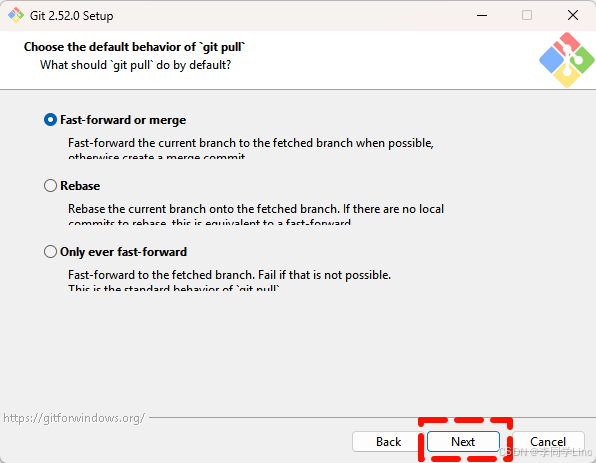
选择凭证助手,选择 "Git Credential Manager Core",然后直接点击 "Next"。
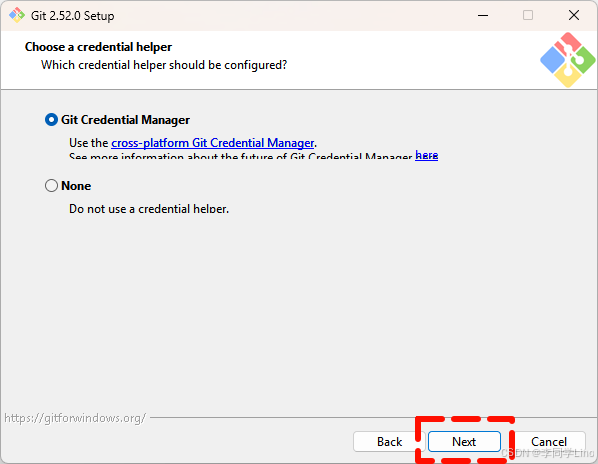
第四步:完成安装
配置额外功能,勾选 "Enable file system caching",勾选 "Enable symbolic links",然后直接点击 "Install"开始安装。

等待安装进度条完成,取消勾选 "View Release Notes",点击 "Finish" 完成安装。
第五步:验证安装
按 Win + R 键,输入 "cmd" 打开命令提示符,输入命令检查版本:git --version,如果显示版本号,说明安装成功。
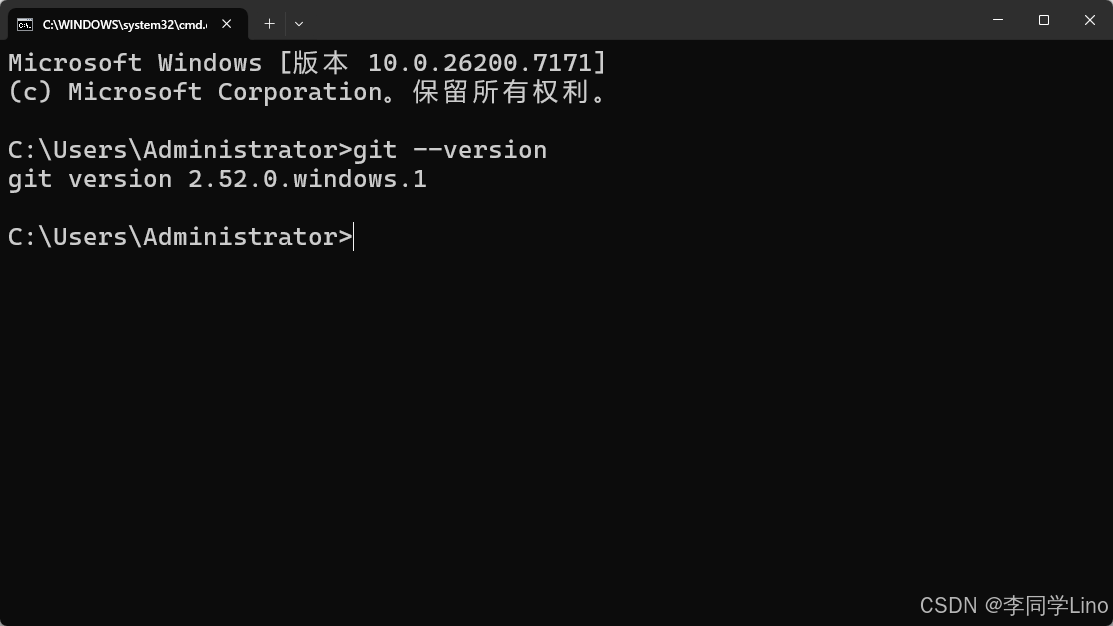
现在你已经成功在 Windows 11 上安装了 Git,可以开始使用git来克隆项目啦~!
Step 3:安装和使用 Claude Code(终端运行)
在使用 Claude Code 之前,我们需要先完成工具安装和环境变量配置。下面按照步骤一步步来,非常简单。
第一步:安装 Claude Code
打开你的命令行工具,直接输入以下命令即可全局安装 Claude Code:
npm install -g @anthropic-ai/claude-code安装完成后,输入下面的命令查看是否安装成功。只要能看到版本号,就表示已经就绪:
claude --version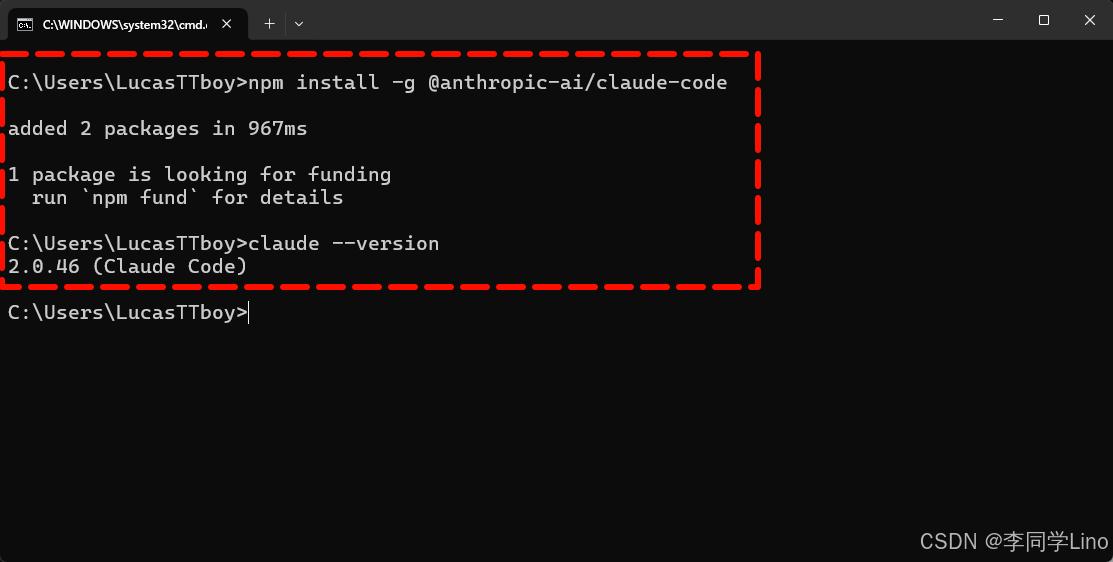
第二步:配置 Claude Code 所需的环境变量
Claude Code 安装好后,需要手动指定 API 地址、Key 以及模型信息。首先在C:\Users\LucasTTboy\.claude创建一个文件夹settings.json,然后将文件内容修改为以下格式,并替换成你自己的环境变量值:(其中APIKey在火山方舟中创建喔~)
{
"env": {
"ANTHROPIC_AUTH_TOKEN": "填写您的API_Key",
"ANTHROPIC_BASE_URL": "https://ark.cn-beijing.volces.com/api/coding",
"API_TIMEOUT_MS": "3000000",
"ANTHROPIC_MODEL": "doubao-seed-code-preview-latest"
}
}
📌 注意事项:
-
doubao-seed-code-preview-latest为 Coding Plan 官方支持的 model_id。 -
若你使用的是 Tokens 后付费方式,请将模型改为:
doubao-seed-code-preview-251028。
第三步:重新打开终端窗口
环境变量修改完成后,一定需要重新打开一个新的终端窗口,配置才能生效。
第四步:开始使用 Claude Code
进入你的项目目录,运行claude。
cd doubao_code
claude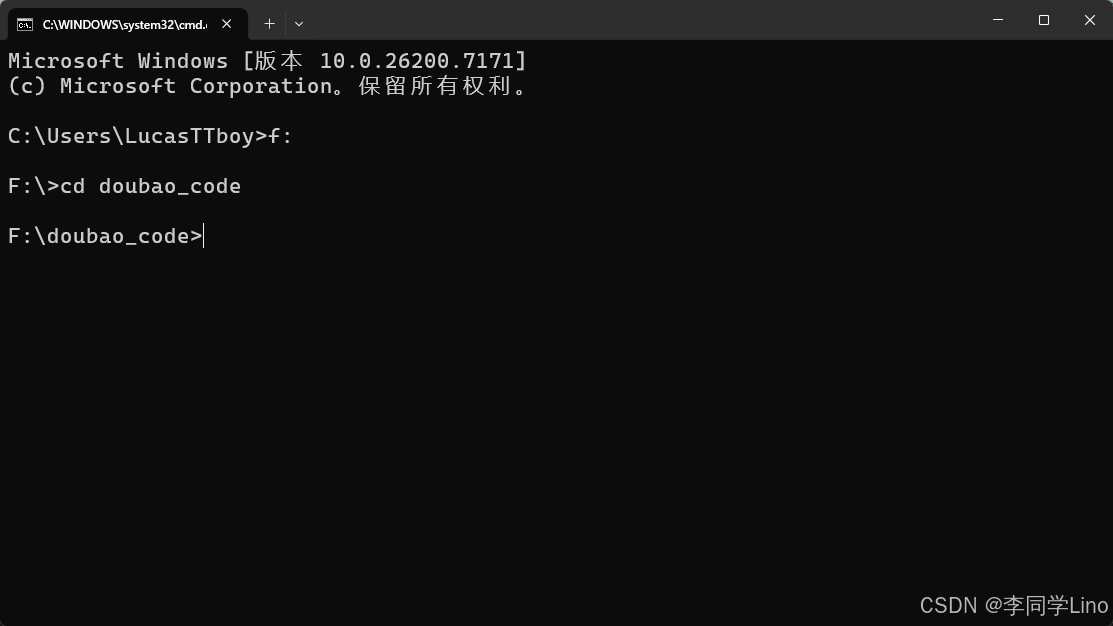
输入claude之后,来到第一个选项,直接默认选择继续即可。

这时 Claude Code 就正式启动了。
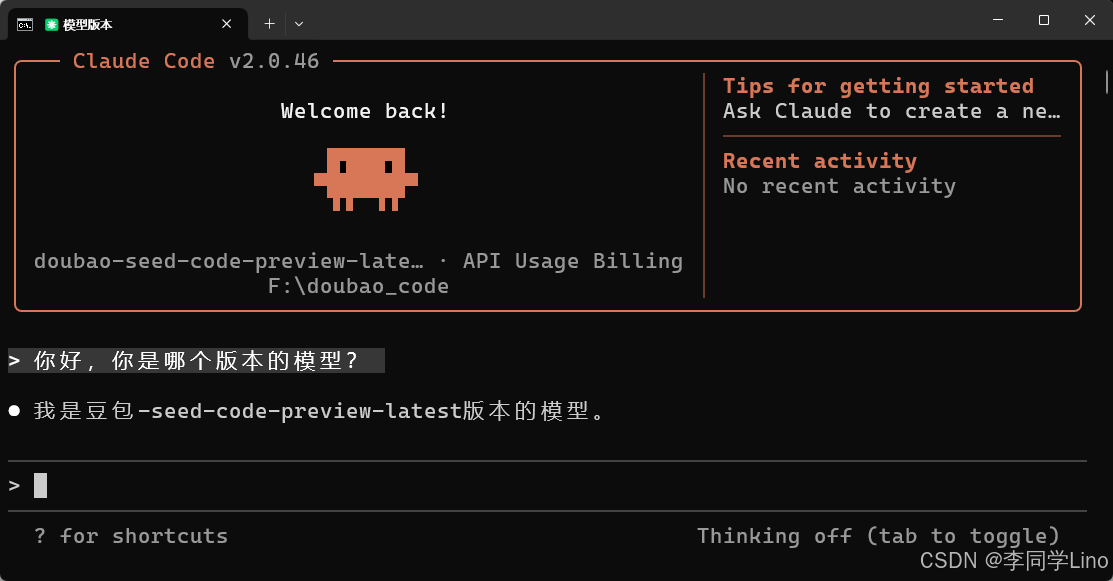
通过以上步骤,你已经成功完成 Claude Code 的安装、环境配置信息和模型验证。下一步,就可以开始愉快地进行 AI 辅助开发了 🚀!
Step 4:安装和使用 Claude Code(Vscode运行)
为了让 Claude Code 能在 VS Code 中无缝使用,需要完成插件安装、参数配置以及启动流程。下面按照操作顺序分步骤说明。
步骤 1:安装 Chat for Claude Code 插件
首先,打开 VS Code。点击左侧边栏的 扩展(Extensions) 图标,在搜索框输入:Chat for Claude Code,找到插件后点击 Install(安装)。
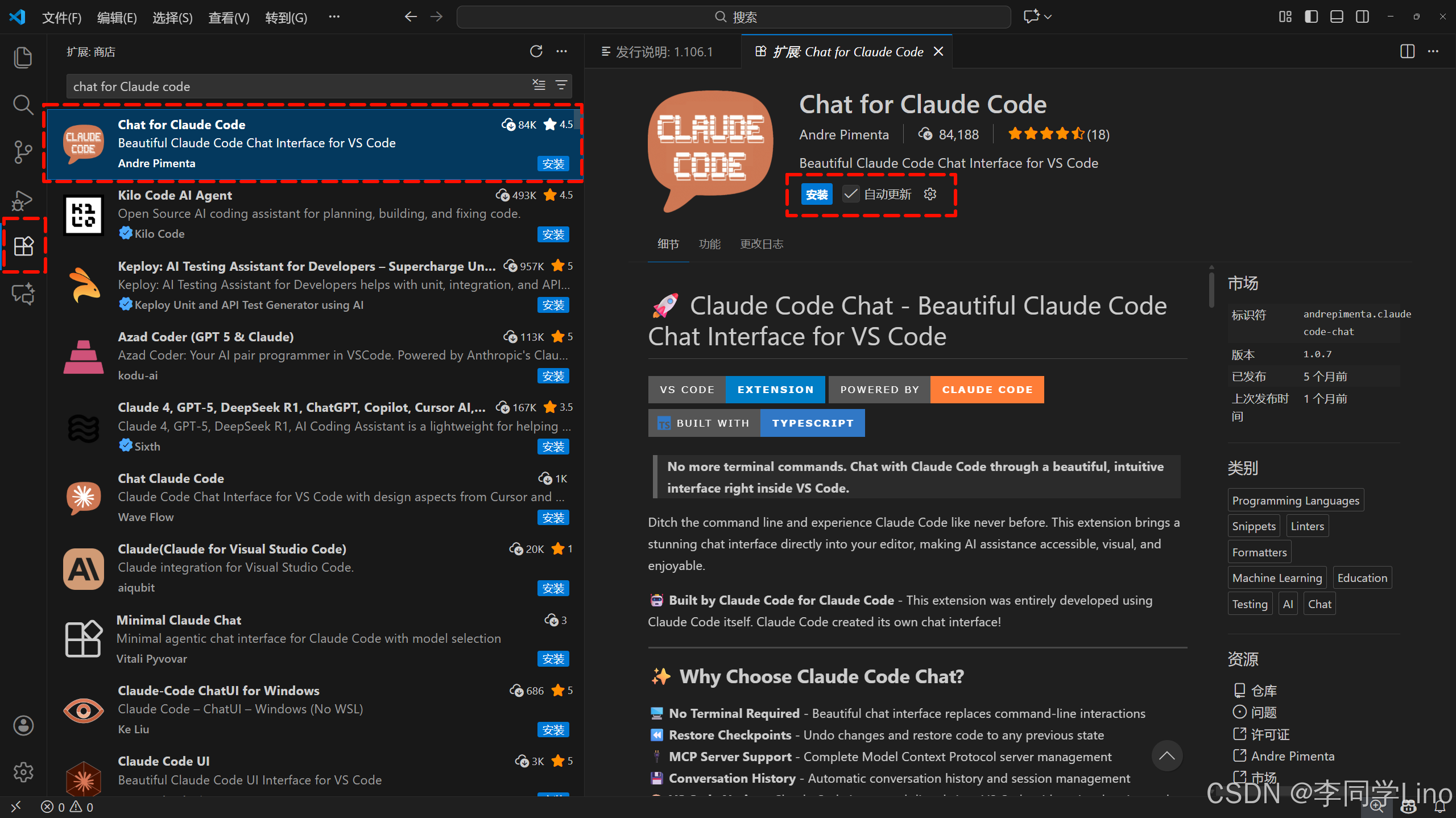
📌 安装完成后,VS Code 左侧会新增一个 Claude 面板。
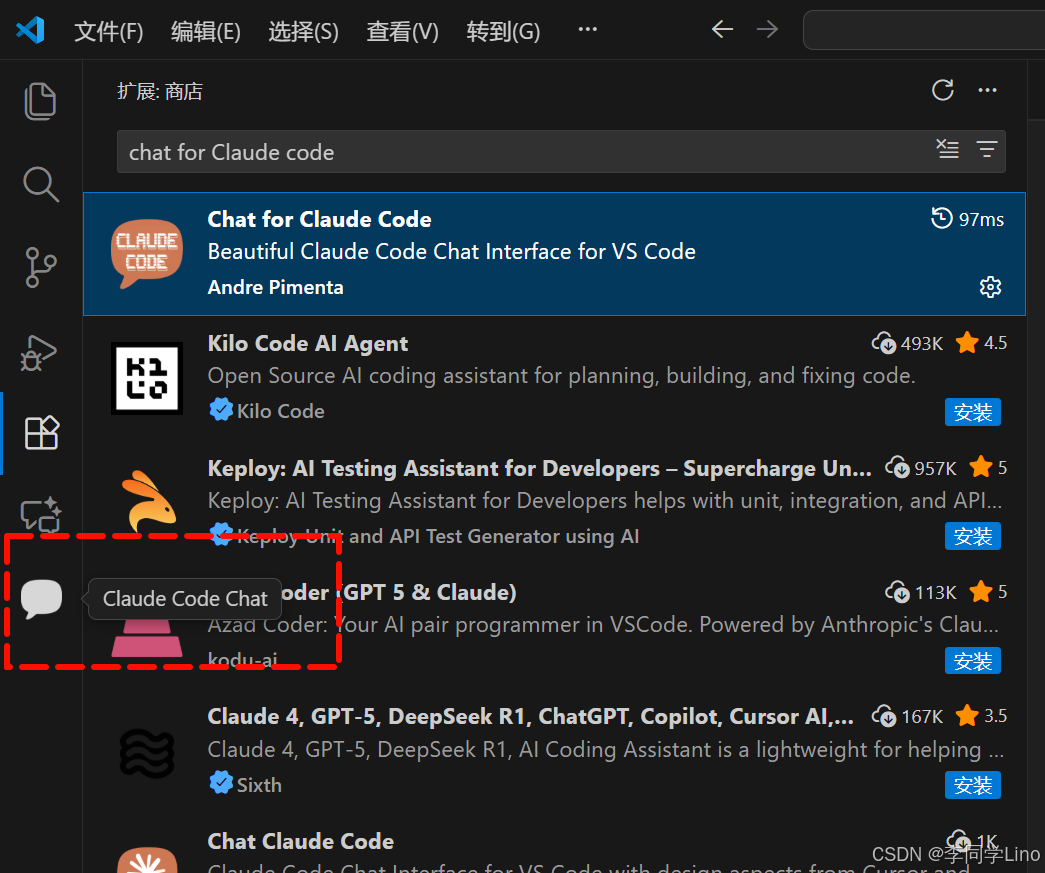
打开Claude Code Chat,根据上面"Step3"已经配置好的Claude Code,这里就可以直接用了。是不是非常方便哈哈哈。
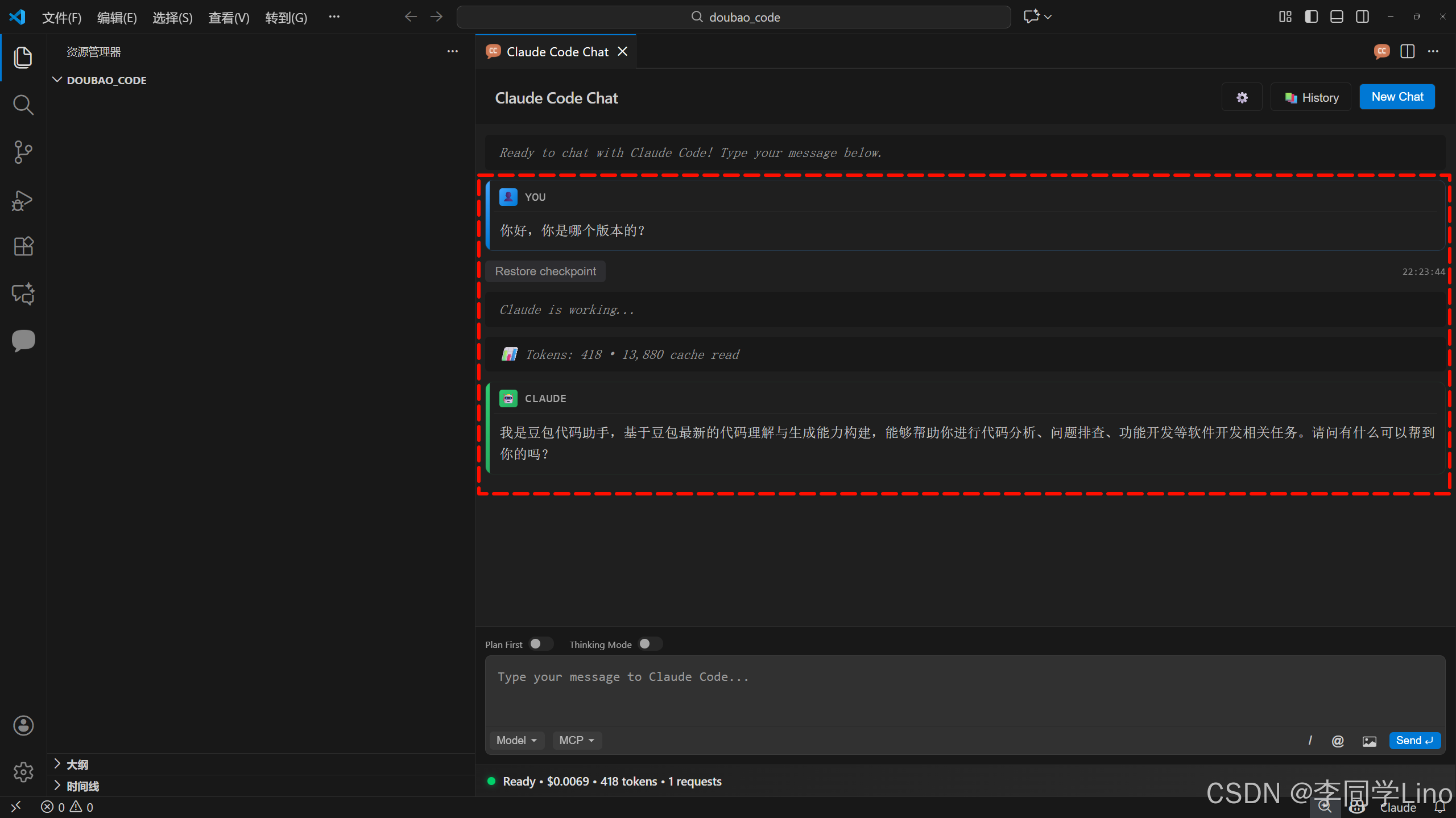
Step 5:Claude Code 实践案例(含可直接使用的提示词)
下面提供 5 个典型开发场景,涵盖:
✔ 小型 Web 应用
✔ 小型游戏
✔ Node 项目
✔ 功能组件
✔ 根据图片还原前端界面
只要在 Claude 面板里输入这些提示词,Claude 就能直接在当前代码目录里生成文件结构、代码模板,并自动帮助你完善、调试和补全代码。
案例 1:番茄钟(Pomodoro Timer)
请帮我在当前目录创建一个基于 HTML + CSS + JavaScript 的番茄钟应用,具备以下功能:
1. 倒计时 25 分钟专注模式、5 分钟休息模式;
2. 具有开始 / 暂停 / 重置按钮;
3. 时间结束时播放提示音;
4. UI 简洁,适合放在浏览器窗口固定使用;
5. 使用原生 JavaScript,不使用框架;
6. 请生成 index.html、style.css、main.js,并确保它们能直接运行;
7. 完成后请检查是否有错误,并提醒我需要安装或准备的资源。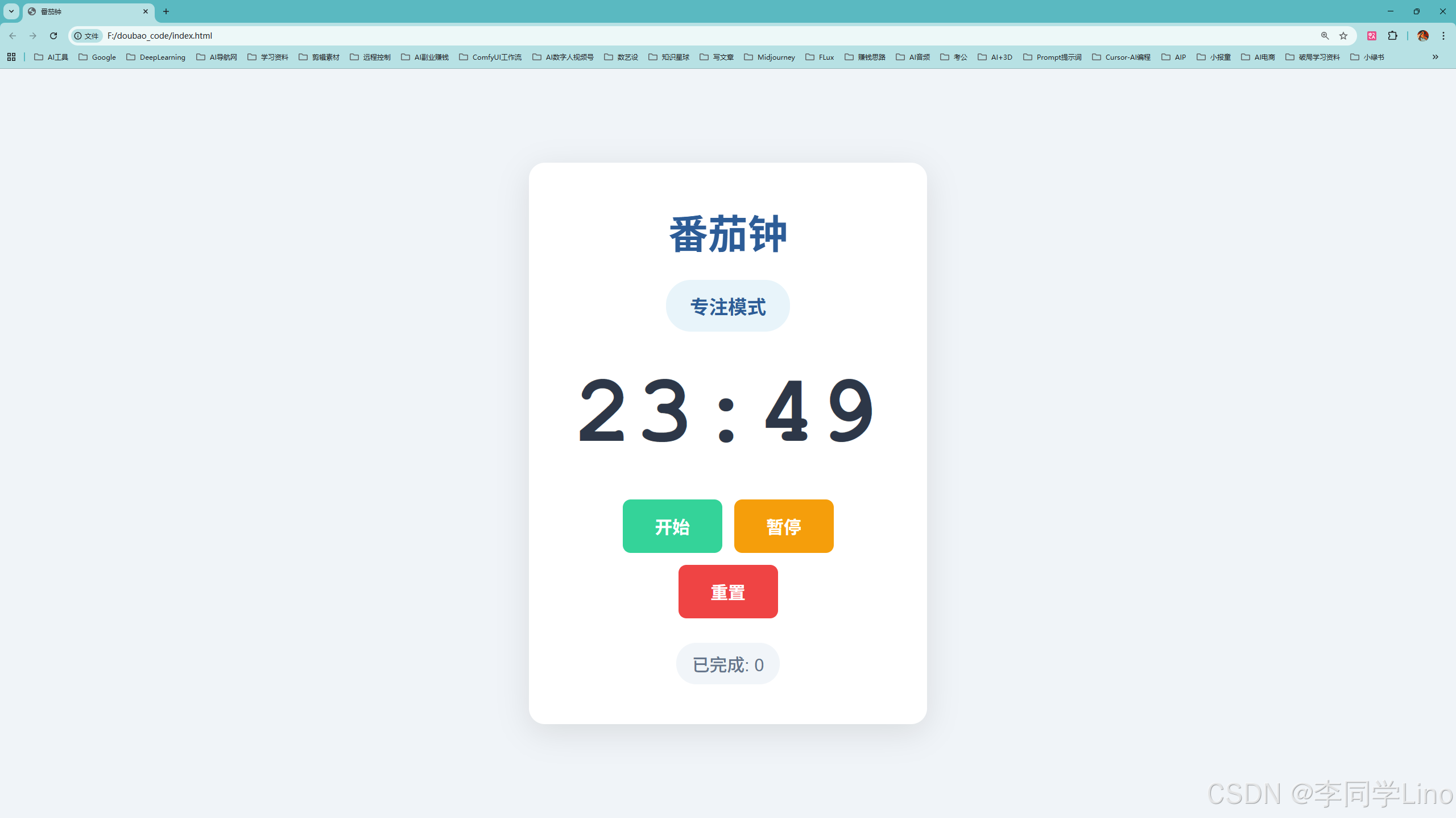
案例 2:贪吃蛇(Snake Game)
请帮我创建一个基于 HTML5 Canvas 的贪吃蛇小游戏,需要包含:
1. 键盘控制(上下左右);
2. 蛇吃食物会变长;
3. 撞到墙或自己时游戏结束;
4. 食物随机生成;
5. 显示当前分数;
6. 文件结构:index.html + style.css + game.js;
7. 提供我运行方法,并检查代码是否兼容 Chrome。
8. 具有开始游戏、暂停游戏、游戏结束这几个选项。
案例 3:坦克大战(简易版)
请帮我用创建一个“坦克大战”简易版本:
1. 玩家坦克可用方向键移动,用空格键发射子弹;
2. 随机生成敌方坦克,并自动移动;
3. 玩家子弹命中敌方坦克后销毁敌人并加分;
4. 有地图边界,坦克不能穿墙;
5. 使用 index.html + style.css + tank.js;
6. 如果逻辑复杂可以先生成最小可运行版本,再帮我逐步升级。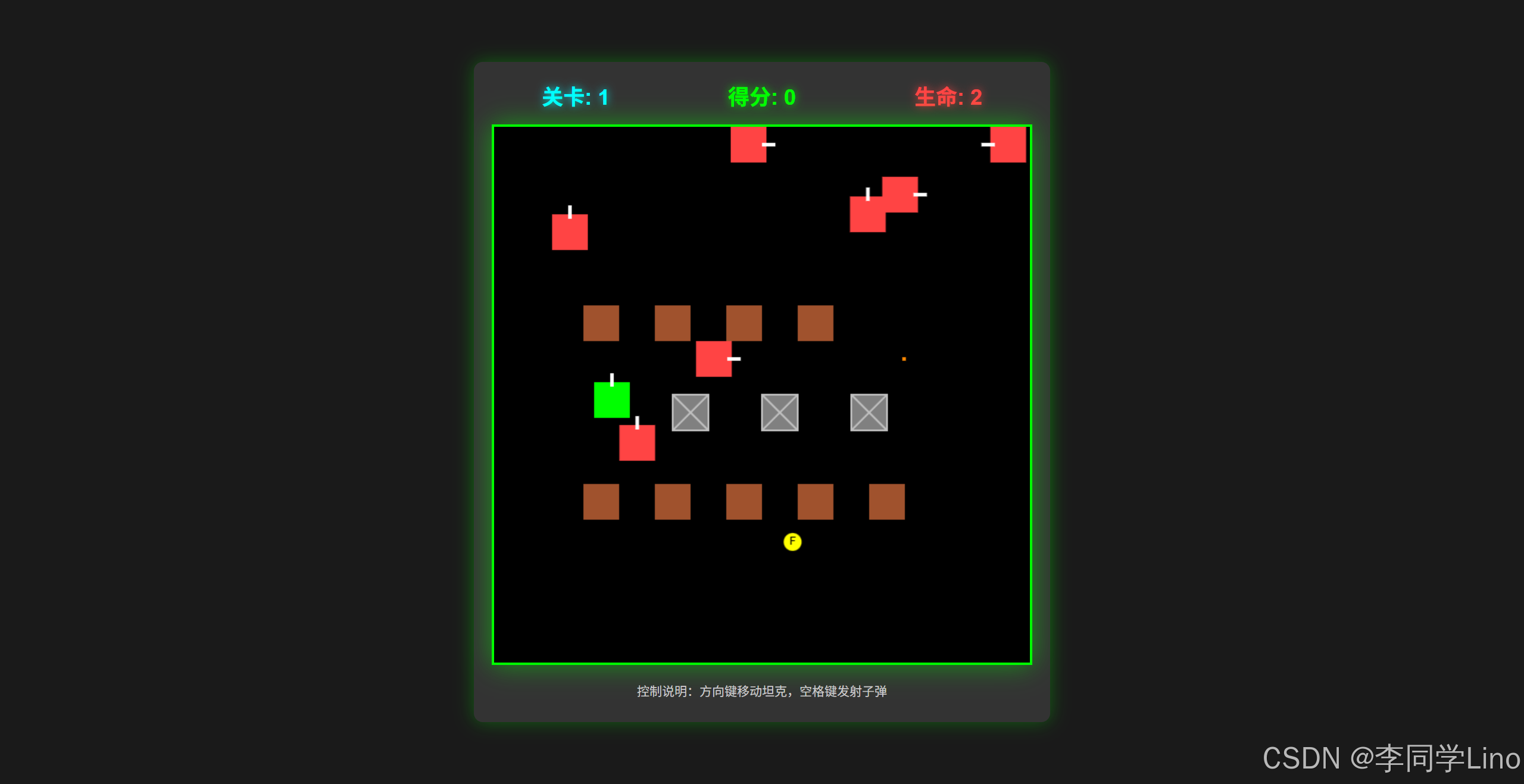
案例 4:备忘录(LocalStorage 版)
帮我创建一个浏览器端的备忘录应用,要求:
1. 采用 HTML + CSS + JavaScript 原生开发;
2. 支持添加、删除、编辑备忘录;
3. 数据存储在浏览器的 localStorage;
4. 页面布局要简单易用,适合移动端;
5. 生成 index.html、styles.css、app.js;
6. 最后告诉我如何运行和调试。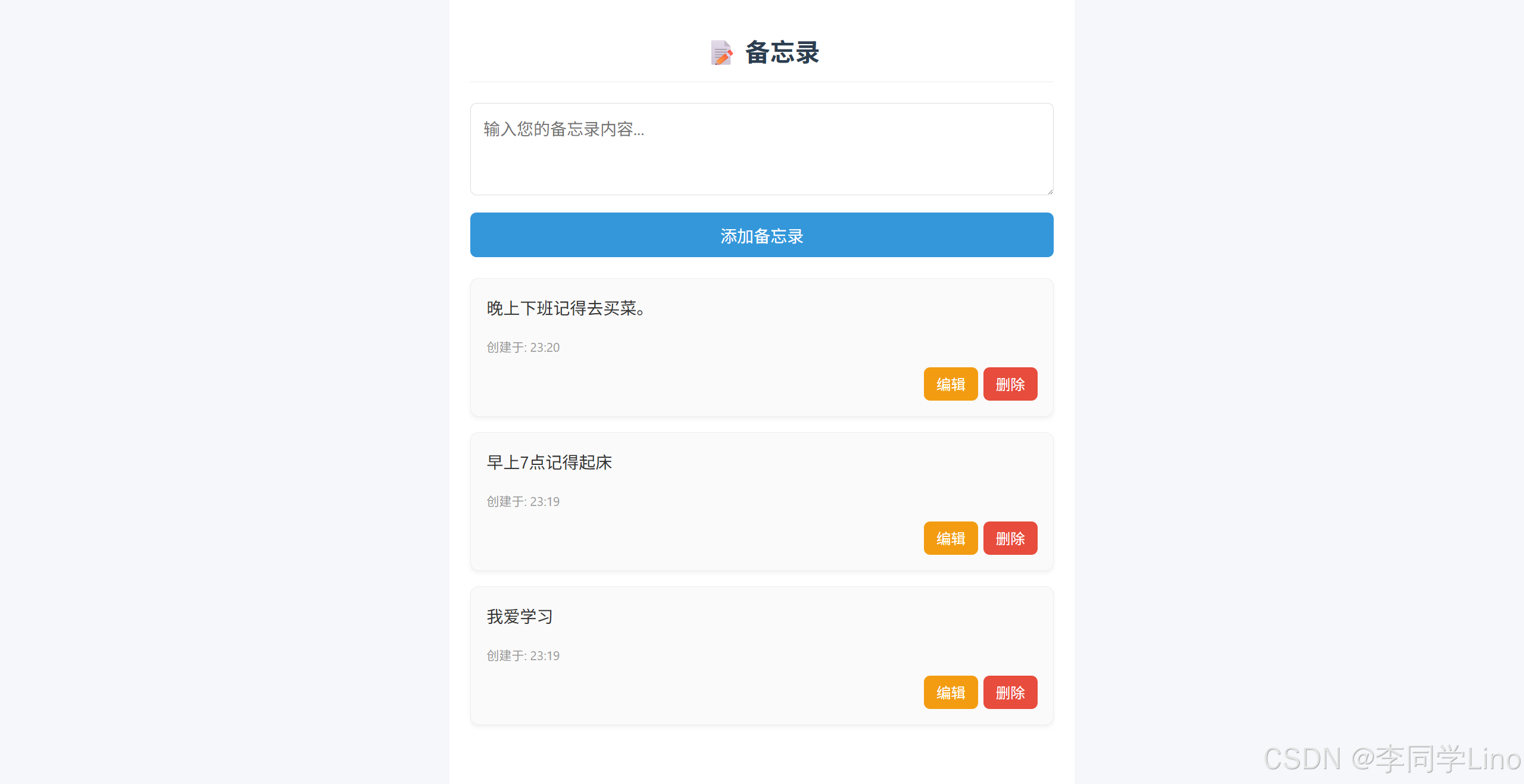
案例 5:根据图片生成前端页面(UI 还原 / 切图 AI)
这是 Claude Code 中豆包编程代码模型很擅长的场景。
你只需要把图片上传到 Claude 面板,然后输入下面提示词即可。
我已上传一张界面截图,请根据图片完整还原一个前端页面:
1. 使用 HTML + CSS(尽量用 Flex 和 Grid);
2. 结构语义化,样式尽量还原,包括颜色、间距、边框、字体;
3. 将所有样式写入 style.css,而不是写在行内;
4. 组件化布局,命名规则建议采用 BEM 或合理语义命名;
5. 给我 index.html 和 style.css;
6. 如果图中包含图片,请帮我用占位图代替;
7. 最后检查是否存在布局错位或浏览器兼容问题。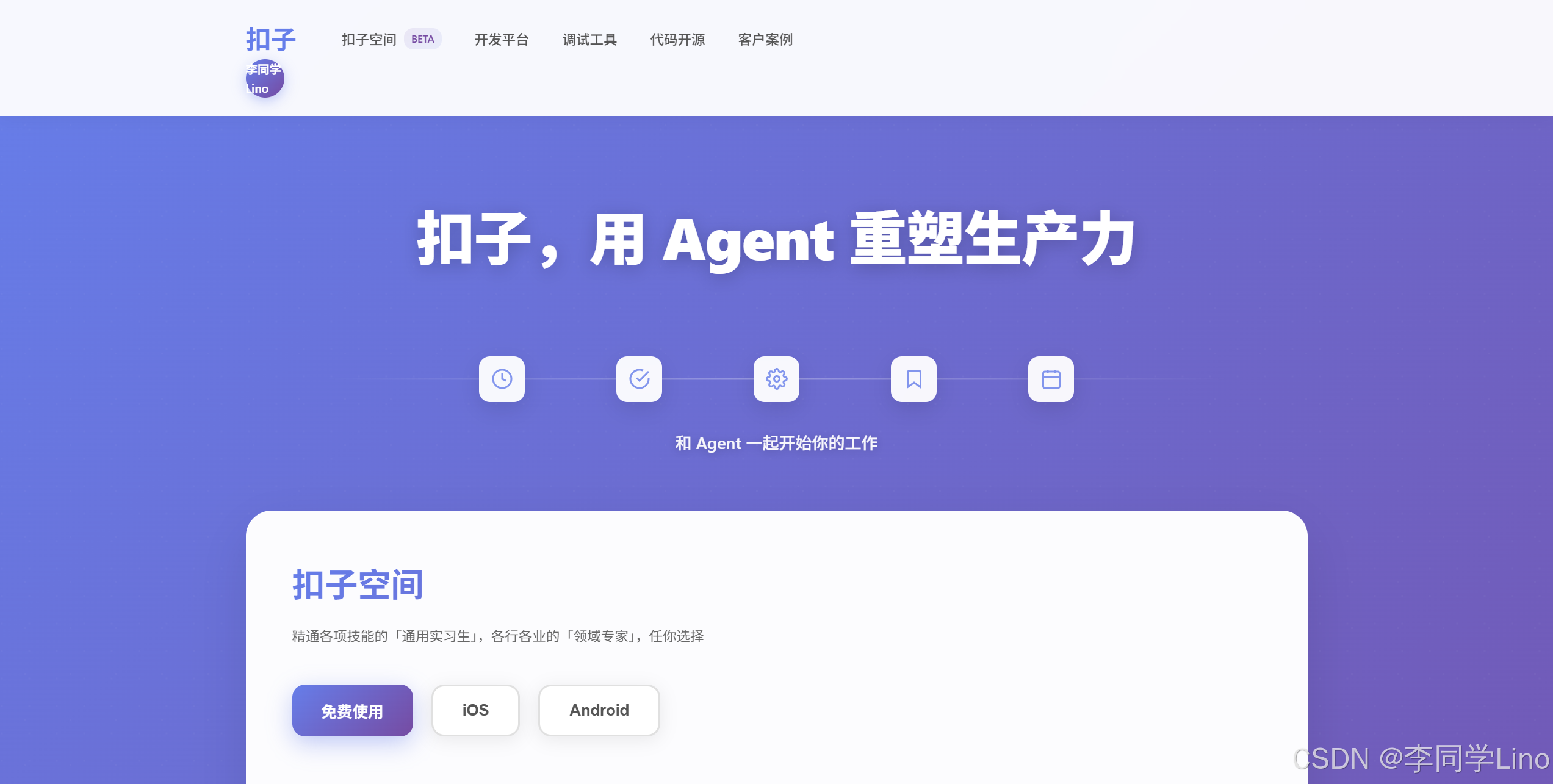
Step 6 总结
这次体验让我真正感受到:AI 编程终于从“能写代码”进化成“能看懂界面并自主解决问题”。Doubao-Seed-Code 在前端视觉理解、代码生成和多轮调试上的表现远超预期,它不依赖额外工具链就能直接读取截图、复刻页面、优化样式、修复 Bug,再配合 Claude Code 的本地/VS Code 工作流,整个使用过程几乎像带着一位随时在线的前端搭档。从模型接入到实际开发,无论是小游戏、应用原型还是 UI 还原,它都能稳定、快速、低成本地完成任务,是目前最值得前端和初学者尝试的轻量级编程模型之一。
更多推荐
 已为社区贡献2条内容
已为社区贡献2条内容


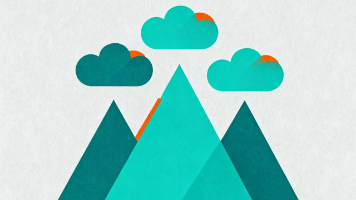
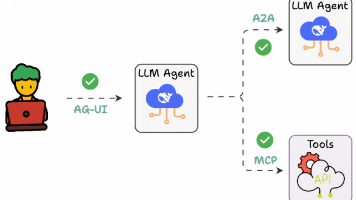





所有评论(0)